CAD如何設置對象捕捉標記框
對象捕捉功能在我們繪圖的過程中幫我們捕捉點,極大地便利了我們的繪制。
在使用對象捕捉這個功能,可能有的人會遇到打開對象捕捉功能且草圖設置中也勾選了相應的捕捉點,但是在使用的時候就是沒有捕捉點顯示出來。如下圖所示,這里沒有顯示交點這個捕捉點。
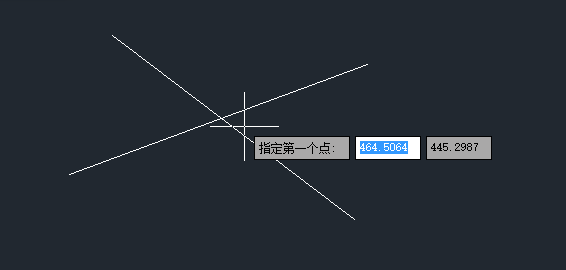
遇到這種情況可能是什么原因造成的呢?
原因一:沒有勾選“顯示自動捕捉標記”
我們在繪畫區點擊鼠標右鍵,在彈出的選擇框中點擊選擇【選項】,如下圖所示:
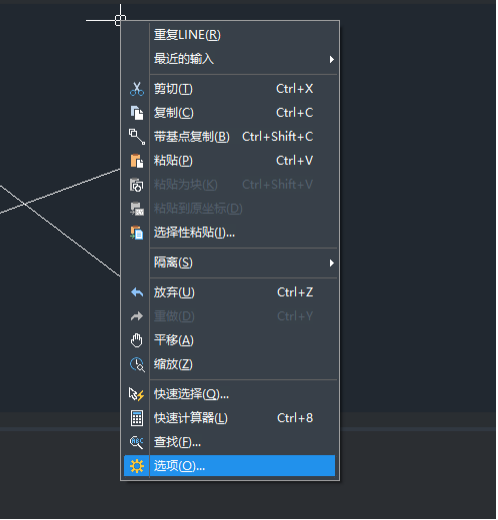
打開選項對話框,在這里點擊進入到草圖選項卡,在這里我們檢查里面的“顯示自動捕捉標記”有沒有勾選,如果沒有就勾選之后,點擊【確定】。
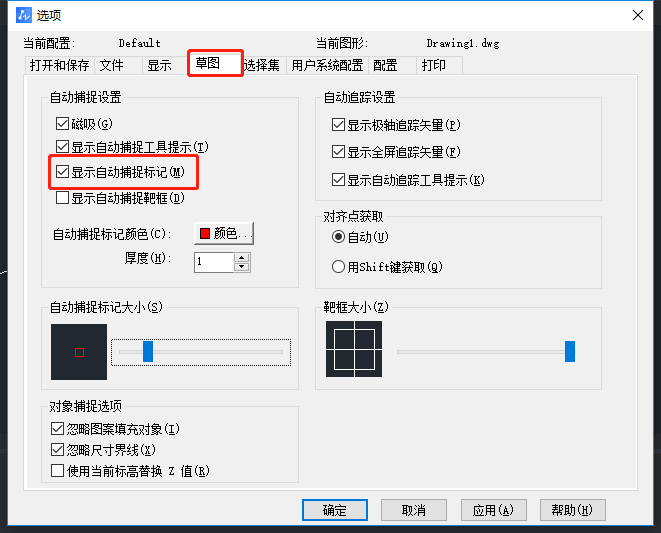
原因二:自動捕捉標記太小
和上面一樣的方法打開選項對話框,點擊進入到草圖選項卡;在這里我們檢查“自動捕捉標記大小”這個滑動條的位置,如果是在最左邊,那很可能是因為自動捕捉標記太小而導致我們看不見標記框;我們在這個滑動條滑動選擇標記大小,往左滑動是標記變小,往右滑動是標記變大。
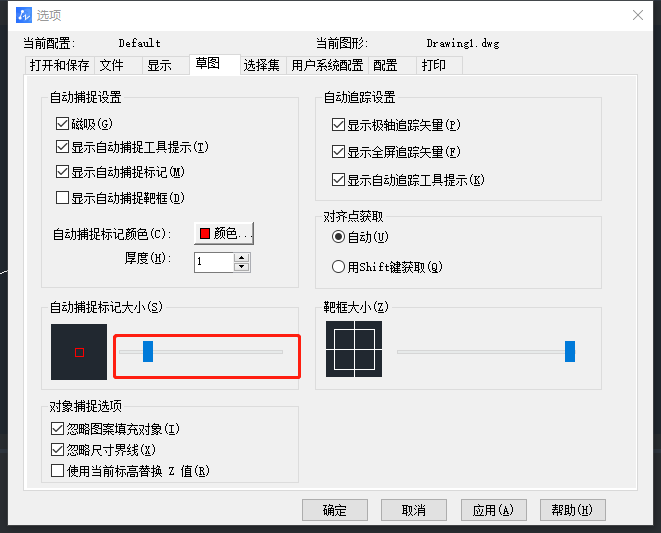
如果是上述的原因,那么解決之后就能顯示出捕捉的標記啦,遇到這種情況的,快去檢查一下是什么原因吧~
推薦閱讀:CAD制圖
推薦閱讀:中望峰會
·中望CAx一體化技術研討會:助力四川工業,加速數字化轉型2024-09-20
·中望與江蘇省院達成戰略合作:以國產化方案助力建筑設計行業數字化升級2024-09-20
·中望在寧波舉辦CAx一體化技術研討會,助推浙江工業可持續創新2024-08-23
·聚焦區域發展獨特性,中望CAx一體化技術為貴州智能制造提供新動力2024-08-23
·ZWorld2024中望全球生態大會即將啟幕,誠邀您共襄盛舉2024-08-21
·定檔6.27!中望2024年度產品發布會將在廣州舉行,誠邀預約觀看直播2024-06-17
·中望軟件“出海”20年:代表中國工軟征戰世界2024-04-30
·2024中望教育渠道合作伙伴大會成功舉辦,開啟工軟人才培養新征程2024-03-29
·玩趣3D:如何應用中望3D,快速設計基站天線傳動螺桿?2022-02-10
·趣玩3D:使用中望3D設計車頂帳篷,為戶外休閑增添新裝備2021-11-25
·現代與歷史的碰撞:阿根廷學生應用中望3D,技術重現達·芬奇“飛碟”坦克原型2021-09-26
·我的珠寶人生:西班牙設計師用中望3D設計華美珠寶2021-09-26
·9個小妙招,切換至中望CAD竟可以如此順暢快速 2021-09-06
·原來插頭是這樣設計的,看完你學會了嗎?2021-09-06
·玩趣3D:如何巧用中望3D 2022新功能,設計專屬相機?2021-08-10
·如何使用中望3D 2022的CAM方案加工塑膠模具2021-06-24
·CAD中把直線的線寬加粗后仍顯示為細線怎么辦2018-06-04
·CAD中如何繪制出等距線?2022-05-31
·CAD如何調整引線箭頭的大小?2022-06-21
·CAD如何畫洗菜盆2018-08-17
·在CAD中如何等分曲線?2022-06-16
·CAD在兩個對象之間倒圓角2020-12-01
·如何使用CAD進行多重塊的炸開操作2023-11-30
·CAD中如何繪制燈泡?2022-06-23














